Word文档中怎么将拼音加到字体的右边?
Word文档中怎么将拼音加到字体的右边?我们需要制作带拼音的文档,不过不是在上面,而是在文字的右边,该怎么操作呢?下面我们就来看看word中将拼音放到文字右边的教程,需要的朋友可以参考下
现如今很多文章都会给生僻字注音,且注音往往是在旁边,显得更美观,而不是常见的加到上面。今天小编就教给你们这一实用技能,计算机考试中也会遇到哦。
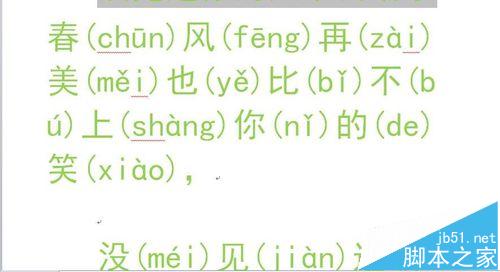
1、打开Word2010版,输入文字。

2、找到字体这一栏,上面有一个添加注音的标示。
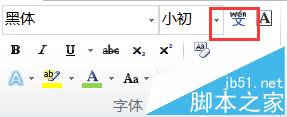
3、给相应的字注音。
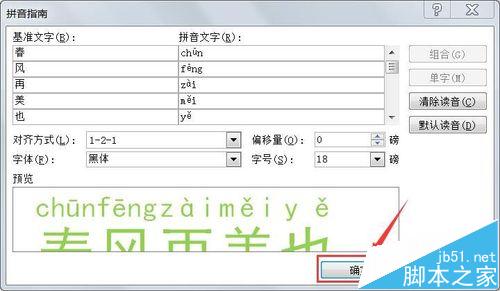
4、再将已注音的字体复制。

5、在空白处粘贴,选择只保留文本。
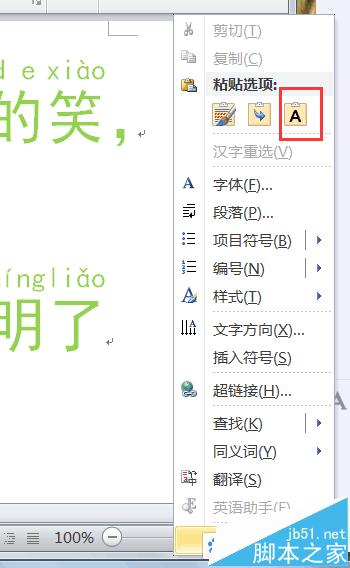
6、删去之前的文字就可以了。
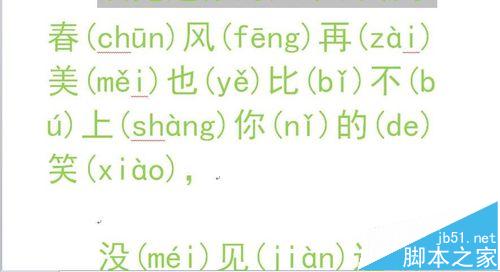
注意事项:
1、在进行粘贴时,一定要选择只保留文本。
2、别忘了要把之前的文字删掉哦。
相关推荐:
Word2016文档种的页眉横线怎么去掉?
Word 2016表格三线表样式的制作及新建教程
word中使用黑白打印机打印彩色字体颜色太浅怎么办?
word2016中怎么添加网格?word添加网格线的详细方法
上一篇:Win7系统中Microsoft Office Word2003已停止工作的解决方法
栏 目:office激活
本文标题:Word文档中怎么将拼音加到字体的右边?
本文地址:https://www.fushidao.cc/wangzhanyunying/20359.html
您可能感兴趣的文章
- 08-01Office 2007怎么美化表格?Office 2007怎么套用表格格式
- 08-01office 2010激活错误代码0X8007000D如何解决?
- 08-01Office 2010中文版怎么转换为英文版?
- 08-01Office 2010如何把Word转换成PDF格式
- 08-01office2016打开卡顿怎么办?office2016打开缓慢的解决技巧
- 08-01Office2013电话怎么激活?Office2013永久激活方法
- 08-01求Office2013密钥?2017最新Office2013激活密钥
- 08-01Office2010最新激活密钥有哪些?Office2010激活密钥分享大全
- 08-01Office2016怎么安装?Office2016安装激活教程
- 08-01office2007密钥哪里找?office2007永久密钥序列号


阅读排行
- 1Office 2007怎么美化表格?Office 2007怎么套用表格格式
- 2office 2010激活错误代码0X8007000D如何解决?
- 3Office 2010中文版怎么转换为英文版?
- 4Office 2010如何把Word转换成PDF格式
- 5office2016打开卡顿怎么办?office2016打开缓慢的解决技巧
- 6Office2013电话怎么激活?Office2013永久激活方法
- 7求Office2013密钥?2017最新Office2013激活密钥
- 8Office2010最新激活密钥有哪些?Office2010激活密钥分享大全
- 9Office2016怎么安装?Office2016安装激活教程
- 10office2007密钥哪里找?office2007永久密钥序列号
推荐教程
- 11-30正版office2021永久激活密钥
- 11-25怎么激活office2019最新版?office 2019激活秘钥+激活工具推荐
- 11-22office怎么免费永久激活 office产品密钥永久激活码
- 11-25office2010 产品密钥 永久密钥最新分享
- 07-012025最新office2010永久激活码免费分享,附office 2010激活工具
- 11-30全新 Office 2013 激活密钥 Office 2013 激活工具推荐
- 11-22Office2016激活密钥专业增强版(神Key)Office2016永久激活密钥[202
- 11-25正版 office 产品密钥 office 密钥 office2019 永久激活
- 11-22office2020破解版(附永久密钥) 免费完整版
- 11-302023 全新 office 2010 标准版/专业版密钥






